有了项目后,我们就可以编录该项目中的勘探点了。
1、进入勘探点列表
在项目页面,点击【勘探点列表】就进入勘探点列表页了

点击列表顶部显示排序,有很多排序方式(勘探点多时,可以使用该功能)
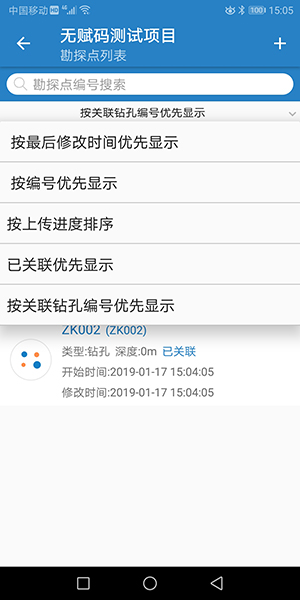
勘探点相关操作
有了项目后,我们就可以编录该项目中的勘探点了。
1、进入勘探点列表
在项目页面,点击【勘探点列表】就进入勘探点列表页了

点击列表顶部显示排序,有很多排序方式(勘探点多时,可以使用该功能)
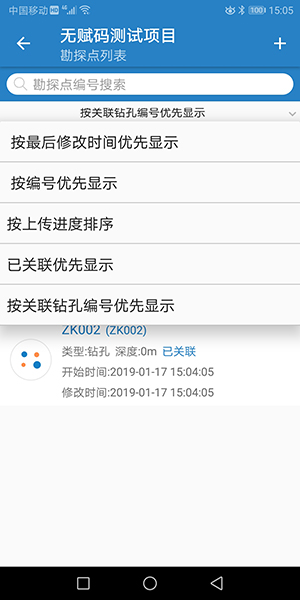
2、建立新勘探点
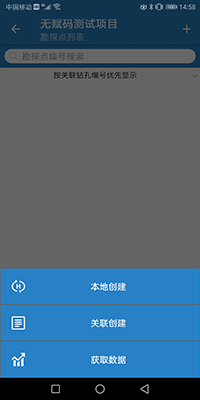
在勘探点列表页面,点击右上角的【+】就是新建勘探点。创建方式有本地创建、关联创建、获取数据。
【本地创建】无网时采用此方式,只能一个一个创建。方便无网可工作。本地的勘探点编号只方便您工作记忆用,最后以平台端的编号为准。
【关联创建】有网时采用此方式,可一步到位,挑选自己被分配的勘探点关联批量创建
 【获取数据】这是为某些特殊情况准备的,比如:我上午编录的东西,移动设备快没电了,然后我把上午编录的内容上传到平台。下午继续编录,需要换手机编录,又想看上午的数据,可在新设备上用同一个账户登陆,把我已上传的数据获取回来,继续编录。(别人的数据也可获取,但不能编录)
【获取数据】这是为某些特殊情况准备的,比如:我上午编录的东西,移动设备快没电了,然后我把上午编录的内容上传到平台。下午继续编录,需要换手机编录,又想看上午的数据,可在新设备上用同一个账户登陆,把我已上传的数据获取回来,继续编录。(别人的数据也可获取,但不能编录)
3、编录勘探点基本信息

创建好的勘探点,见上图,想编辑哪个点就点该点的屏幕区域,弹出操作菜单后,点击【编辑】(新创建的勘探点)进入下图页面

新建的勘探点必须要开孔定位(这个很重要,这个定位的位置和时间是以后所有质量检查的基准点,所以一定要看地图的三角图标,已经在勘探点附近了,再点【定位】按钮)
点【定位】按钮后,进入下图页面

目前静力触探APP提供的功能就是3个,1、试验工现场拍照;2、触探开始拍照;3、触探结束拍照。见下图



关联错了或需要关联:均点【点击获取勘探点列表】,看到下图页面后,重新选择正确的勘探点编号进行关联。

4、菜单释义
【详情】查看该点基本信息用
【编辑】重新编辑勘探点基本信息用,例如:本地创建的勘探点,上传时需要关联平台端的勘探点,就需要点【编辑】按钮再点【点击获取勘探点列表】后,挑选需要关联的勘探点。当然关联错了的,也是走此操作流程。
【关联/上传】未关联的先关联,已关联的上传到平台(上传,可自己把握时点,干了一些工作后就上传,对于手机丢失等意外情况有好处)
【删除勘探点】已完工或测试使用的可删除,同项目一样,正式勘探点删除前一定要和项目负责人(或现场技术人员)核实,是否已正确上传到平台了。